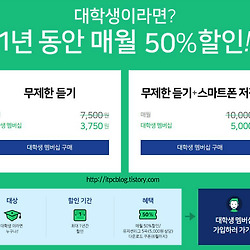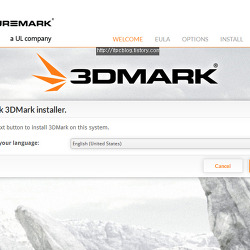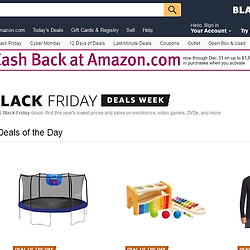[설정 팁] 와이파이 속도 올리기! 해외 기기 와이파이 연결이 안될때 해결
집에서 와이파이 쓰는데, 속도가 느리거나 끊기면 매우 답답합니다.
더군다나 연결이 잘 안될땐 더 그러하지요.
본인은 해외에서 직구한 태블릿 단말기가 와이파이 연결이 안되서
서비스센터를 가야 되나 고민하다가 겨우 해결방법을 찾았습니다.
이 해결법은 와이파이 속도 향상과 인터넷 속도 증가에도 큰 영향을 미칩니다!
- 먼저 와이파이 무선인터넷 속도 증가방법에 대해서 알려드리겠습니다.
1. 공유기 전원 ON/OFF
- 와이파이 공유기의 전원을 껏다 켜는게 무슨 도움이 될까 하고 생각하실 수 있는데요.
와이파이 공유기를 쉴새없이 24시간 365일 내내 계속 켜두다 보면,
공유기에 열과 부하가 누적되고 속도저하가 생길 수 있습니다.
이때 재부팅을 한번 해주면, 와이파이 인터넷 속도 향상에도 도움이 됩니다!
2. 공유기 펌웨어 업데이트
대부분의 와이파이 인터넷 공유기는 펌웨어가 지속적으로 업데이트됩니다.
버그 수정 및 안정성 향상, 무선 와이파이 연결과 속도 향상에도 도움이 되는 업데이트가
한번씩 주기적으로 나오기 때문에 잊지 마시고 3개월에 한번 정도는
새로 나온 펌웨어 업데이트가 있는지 확인하여 업데이트 하시기 바랍니다.
아래는 아이피타임 공유기의 설정화면 - 펌웨어업데이트 화면입니다.
아이피타임 인터넷 공유기의 경우 자동 업그레이드 실행 버튼만 눌러주셔도 자동으로 업데이트 진행이 됩니다.
물론 펌웨어 업그레이드 중에는 와이파이 사용을 못하지만 대부분 3~5분 내로 업데이트가 완료됩니다.
3. 와이파이 무선 채널 변경! - 핵심
와이파이 설정 중에서 대충 설정하고 그냥 넘어갈 수 있는 중요한 부분입니다.
주택 밀집가나 아파트에서는 특히나 사용중인 무선채널이 많아서 채널을 잘 잡아주는 것이 중요합니다.
또한 해외직구한 단말기의 경우(미국 기기) 일부 와이파이 무선채널은 지원하지 않아 와이파이 연결이 안되는 경우가 있습니다.
이제 와이파이 무선 채널 변경하는 방법입니다.
IPTIME 공유기 기준 화면입니다.
먼저 PC에서 인터넷 게이트웨이를 확인한 후 공유기 설정페이지에 접속합니다.
[주소창에 192.168.0.1 입력후 접속 (iptime 기준)]
그 다음, 관리도구를 클릭합니다.
메뉴탐색기 화면에서 고급 설정 - 무선랜 관리 - 무선 설정/보안 항목을 클릭합니다.
그러면 위와 같이 무선 네트워크 설정화면이 나옵니다.
2.4GHz, 5GHz 두가지 네트워크가 있는데 주로 많이 사용하는 2.4GHz 무선 네트워크를 기준으로, 2.4GHz 네트워크를 클릭합니다.
별도로 설정하지 않았다면 채널이 자동으로 설정되어 있을 겁니다. 오른쪽에 채널 검색 버튼을 클릭하면, 아래와 같은 창이 뜹니다.
채널이 1부터 13번까지 있습니다.
여기서 채널을 1,5,9,13번 채널을 되도록 사용하는 것이 좋습니다.
다른 채널이 비어있다고 해서 이외의 채널을 선택하시면
와이파이 주파수에 간섭이 생겨서 오히려 속도 저하와 연결이 느려집니다.
따라서 1,5,9,13번 채널을 되도록 사용하시기 바랍니다!
그리고, 해외직구 단말기(미국 직구 스마트폰 또는 태블릿 기기)가 와이파이 연결이 안되는 경우가 있습니다.
이는 미국에서 와이파이 주파수가 1~11번까지 지원되지 않아서 1,6,11번을 사용하므로 생기는 것입니다.
따라서 해외직구 단말기 와이파이 연결이 안될경우
11번이하의 채널 (1,5,9)으로 선택하여 와이파이를 이용하시기 바랍니다.
채널을 선택하고 적용버튼을 누르면 끝입니다.
와이파이 설정하면서 많이 해멜 수 있는데 방지하기 위해 작성해보았습니다.